Cómo descargar e instalar RHEL 9 gratis

- 836
- 122
- Berta Solano
Red Hat Enterprise Linux 9 (Rhel 9), nombre de código Arado, ahora está generalmente disponible (Georgia). sombrero rojo hizo el anuncio el 18 de mayo de 2022. Se hace cargo del Beta Lanzamiento que ha existido desde el 3 de noviembre de 2021.
Rhel 9 son varias novedades en el sombrero rojo familia. Es el primer lanzamiento importante desde la adquisición de sombrero rojo por IBM en julio de 2019, y la primera versión principal desde la deprecación del Proyecto CentOS a favor de Centos Stream, que ahora es la corriente aguas arriba de Rhel.
Rhel 9 es la última versión principal de Rhel y viene con el núcleo 5.14 y una gran cantidad de nuevos paquetes de software y toneladas de mejoras. Pone énfasis en la seguridad, la estabilidad, la flexibilidad y la confiabilidad.
Destacados clave de RHEL 9
De un vistazo, aquí están los principales aspectos destacados de Rhel 9.
Nuevas versiones de software
Rhel 9 barcos con nuevas versiones de software, incluido Python 3.9. Nodo.JS 16, GCC 11, Perl 5.32, Ruby 3.0, php 8.0, y muchos más.
Mejoras de seguridad
Con Red Hat Enterprise Linux 9, el Abierro Bloques de configuración Remoto Inicio de sesión por el usuario root utilizando la autenticación de contraseña. Esto evita que los atacantes violen el sistema utilizando ataques de fuerza bruta.
Además, Selinux Se han mejorado las políticas para aumentar la seguridad. OpenSSL 3.0 presenta un concepto de proveedor, un nuevo esquema de versiones y https mejorados. Las utilidades de RHEL incorporadas se han recompinado para usar OpenSSL 3.0 Como resultado, los usuarios ahora pueden beneficiarse de los nuevos cifrados de seguridad utilizados para el cifrado.
Supervisión
El Red Hat Enterprise Linux 9 Web Console proporciona páginas mejoradas de monitoreo y métricas de rendimiento que ayudan a identificar picos en CPU, disco, memoria y utilización de ancho de banda. Además, estas métricas se pueden exportar al Grafana servidor para una mejor visualización.
La consola web ahora admite parches de núcleo en vivo. Puede aplicar los últimos parches de sistema crítico sin reiniciar o interrumpir los servicios en el entorno de desarrollo o producción.
Herramienta de constructor de imágenes
La herramienta Image Builder permite a los usuarios crear imágenes del sistema RHEL personalizadas en múltiples formatos para versiones menores y mayores. Estas imágenes son compatibles con los principales proveedores de nubes como AWS y GCP. Esto hace posible girar rápidamente los entornos de desarrollo RHEL personalizados en las instalaciones y en las plataformas en la nube.
Además, también puede crear imágenes de instalador ISO de arranque que se empaquetan en un formato de tarball. Puede usar estas imágenes para instalar RHEL en servidores de metal desnudo o como una máquina invitada sobre un hipervisor como VMware.
Cómo descargar RHEL 9 gratis
El Suscripción de desarrollador de sombrero rojo es una oferta sin costo del programa de desarrolladores de Red Hat que se adapta a los desarrolladores individuales que desean cosechar todos los beneficios de Red Hat Enterprise Linux.
Ofrece a los desarrolladores acceso a todas las versiones de Red Hat Enterprise Linux entre otros sombrero rojo Productos como complementos, actualizaciones de software y errata de seguridad.
Antes de cualquier otra cosa, asegúrese de tener una cuenta activa de Red Hat. Si aún no tiene una cuenta, navegue al portal de clientes de Red Hat y haga clic en 'Registro'Botón y complete sus datos para crear una cuenta de Red Hat.
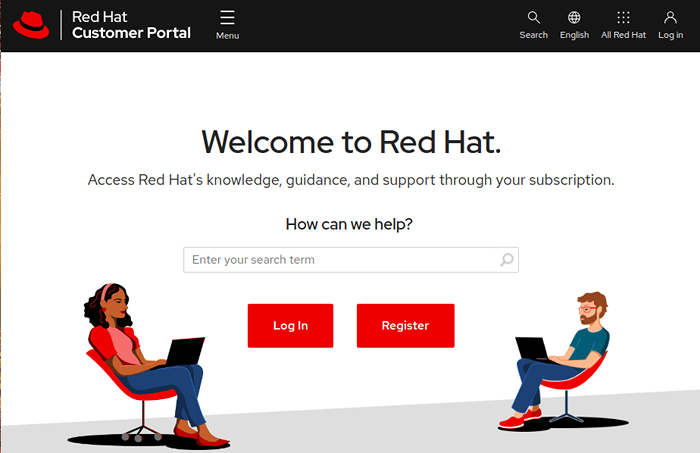 Crear cuenta de Redhat
Crear cuenta de Redhat Una vez que hayas creado un sombrero rojo cuenta, está listo para comenzar a descargar Rhel 9. Descargar Red Hat Enterprise Linux 9 Sin absolutamente ningún costo, diríjase al portal del desarrollador de Red Hat e inicie sesión utilizando las credenciales de su cuenta.
A continuación, navegue a la página de descarga de RHEL 9 y haga clic en el botón Descargar a continuación.
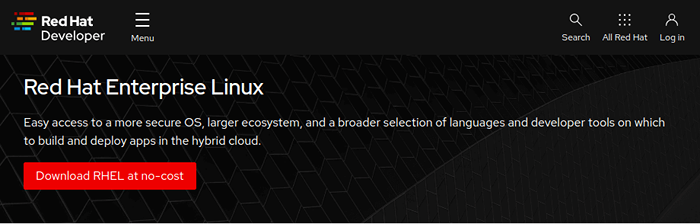 Descargar RHEL 9 gratis
Descargar RHEL 9 gratis Poco después, la descarga del RHEL 9 ISO La imagen comenzará. Debería ver un mensaje de confirmación informándole que la descarga del Rhel 9 está en marcha.
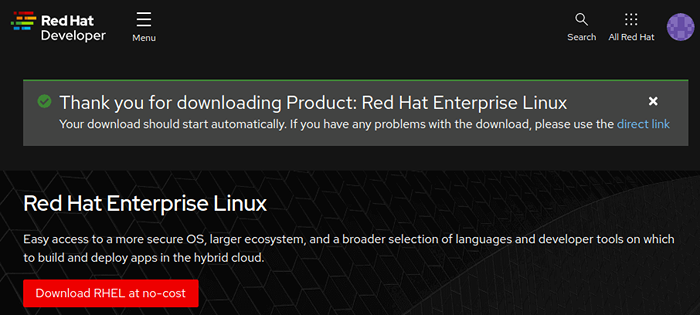 Descargar RHEL 9
Descargar RHEL 9 El tamaño de descarga de la imagen ISO es sobre 8GB. Como tal, asegúrese de tener una conexión a Internet de alta velocidad para una descarga más rápida.
Cómo instalar RHEL 9 gratis
Con la imagen ISO descargada, tome una unidad USB de 16 GB y cree una unidad USB de arranque utilizando aplicaciones como Untbootin o Atotura Para hacerlo arrancable.
Con su medio de arranque a mano, conéctelo a la PC que desea instalar Rhel 9 encendido y reiniciado el sistema. Recuerde configurar el Biografía tener el medio de arranque primero en la prioridad del arranque para que el sistema se inicie primero en el medio. Además, asegúrese de tener una conexión a Internet de alta velocidad que sea útil durante la instalación.
Paso 1: Instalación de inicio de RHEL 9
Cuando se reinicie el sistema, obtendrá una pantalla negra con las siguientes opciones. Para comenzar la instalación, presione INGRESAR en la primera opción 'Instale Red Hat Enterprise Linux 9.0'.
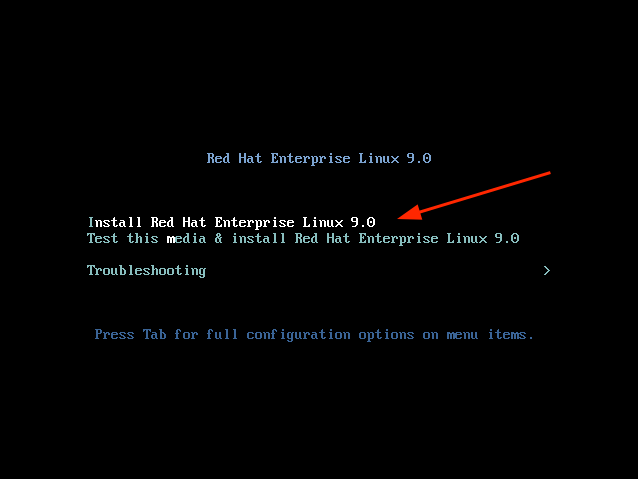 Menú de arranque Rhel 9
Menú de arranque Rhel 9 Poco después, los siguientes mensajes de arranque se salpicarán en la pantalla. No se requerirá ninguna acción, por lo que, solo espere pacientemente mientras el instalador se prepare para instalar Rhel.
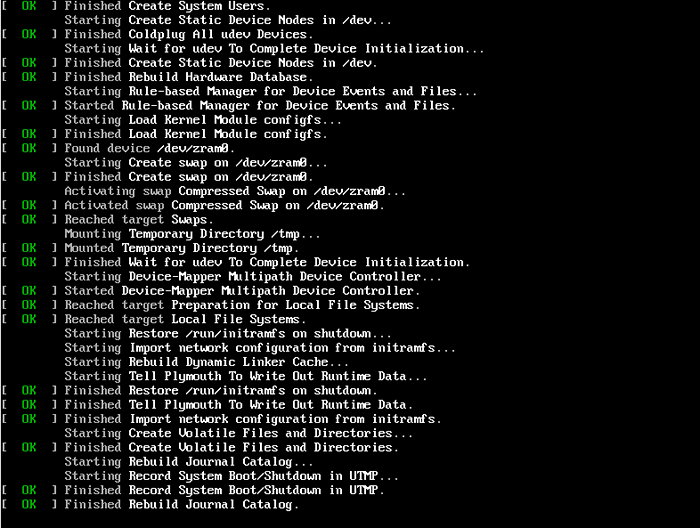 Boteo de Rhel 9
Boteo de Rhel 9 Después de unos segundos, el asistente gráfico para instalar Red Hat Enterprise Linux 9.0. En el primer paso, seleccione su idioma preferido y haga clic ''Continuar'.
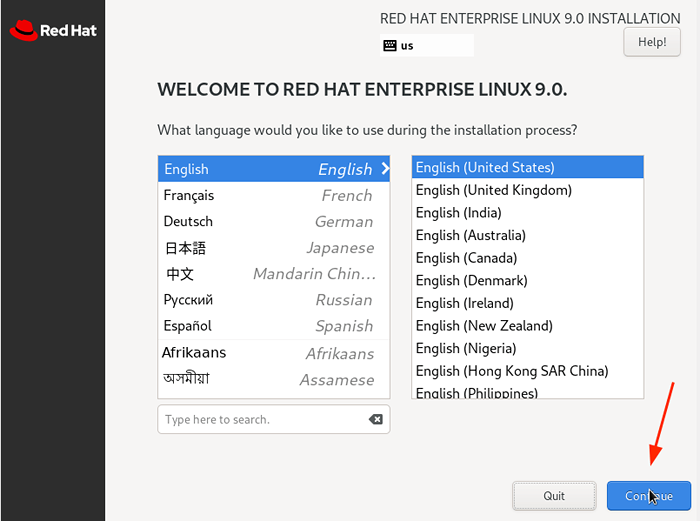 Lenguaje Rhel 9
Lenguaje Rhel 9 Paso 2: Configurar la partición
El siguiente paso le presenta un resumen de instalación que está segmentado en cuatro secciones:
- LOCALIZACIÓN
- SOFTWARE
- SISTEMA
- AJUSTES DE USUARIO
Solo nos centraremos en tres elementos que son obligatorios antes de continuar con la instalación - Destino de instalación, Cuenta raíz, y Cuenta regular creación.
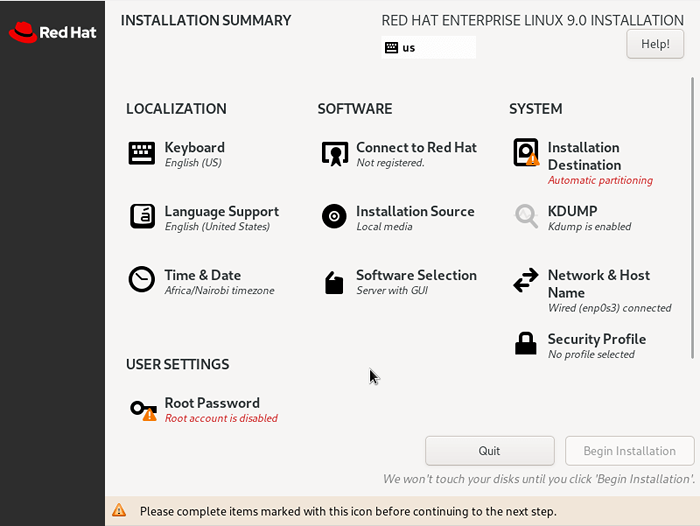 Configuración de RHEL 9
Configuración de RHEL 9 Para configurar la partición, haga clic en 'Destino de instalación' bajo SISTEMA. Sobre el 'Destino de instalación'Página, asegúrese de haber seleccionado el'Automático'Opción si desea que el asistente divisive automáticamente el disco duro. De lo contrario, seleccione 'Costumbre'Para crear manualmente las particiones.
Además, asegúrese de haber seleccionado el disco duro en su PC. Luego haga clic en 'Hecho'.
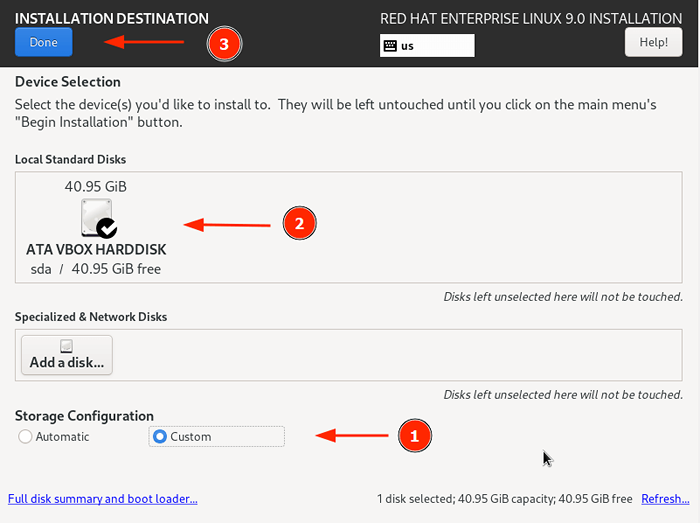 RHEL 9 Install Drive
RHEL 9 Install Drive Esto te lleva al 'División manual' ventana. Por defecto, el LVM Se selecciona un esquema de partición, lo cual está bien.
Para comenzar a crear las particiones, haga clic en la ventaja [ +] firmar.
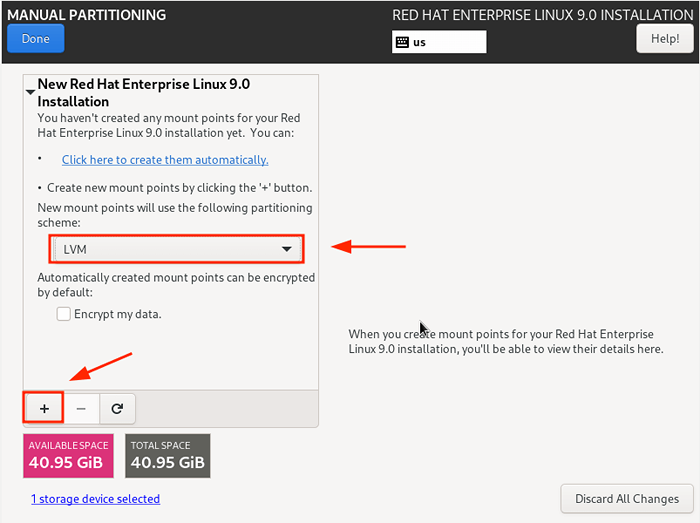 RHEL 9 PARTICIÓN MANUAL
RHEL 9 PARTICIÓN MANUAL Para fines de demostración, crearemos las siguientes particiones.
/Boot - 500Mb /Home - 20GB /Root - 15 GB de intercambio - 8GB
Primero, especificaremos el bota opción.
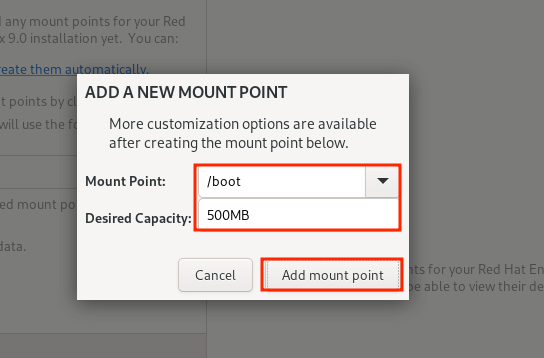 Crear partición de arranque
Crear partición de arranque De la tabla de partición a continuación, puede ver que el bota Se ha creado la partición.
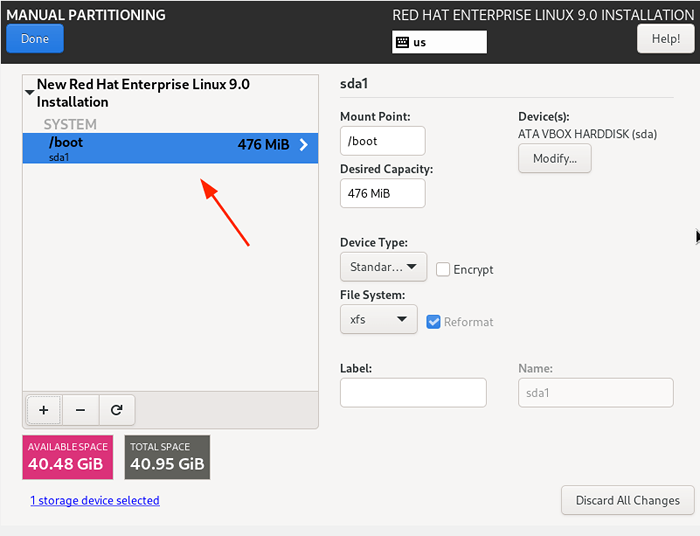 Partición de arranque Rhel 9
Partición de arranque Rhel 9 Repita los mismos pasos y cree el /hogar, /raíz, y intercambio puntos de montaje.
Nuestra tabla de partición completa se muestra a continuación. Para guardar los cambios, haga clic en 'Hecho'.
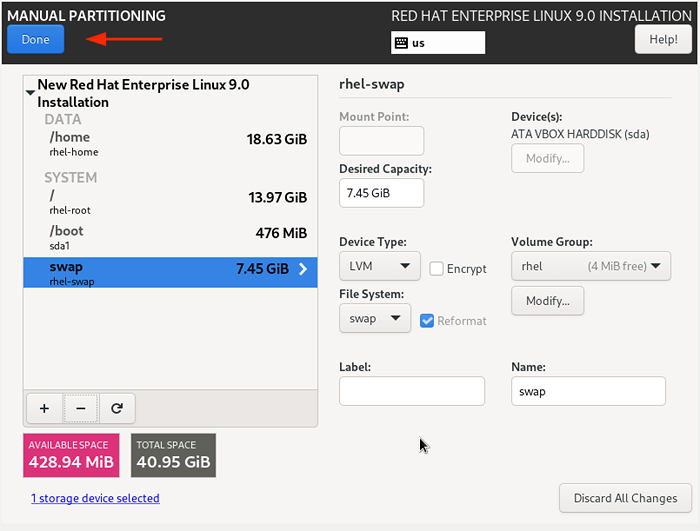 Mesa de partición rhel 9
Mesa de partición rhel 9 Luego haga clic en 'Aceptar cambios'En la ventana emergente que aparece.
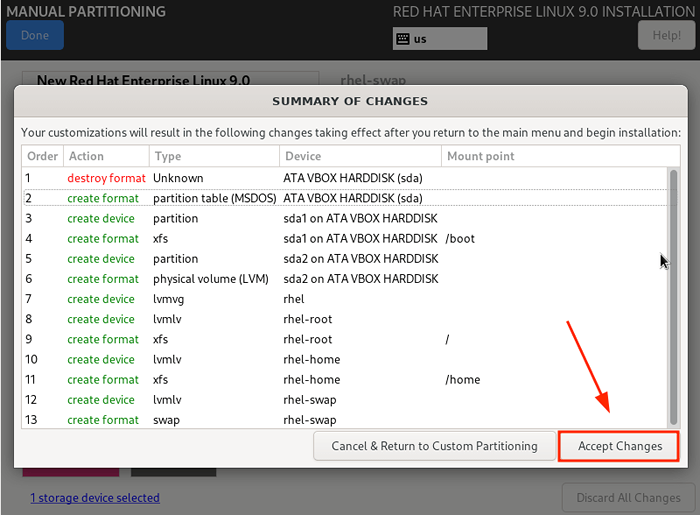 Cambios en disco RHEL 9
Cambios en disco RHEL 9 Paso 3: Configurar la configuración del usuario
A continuación, vamos a configurar la configuración del usuario, comenzando con el Raíz contraseña. Entonces, haga clic en el 'Contraseña de raíz'icono.
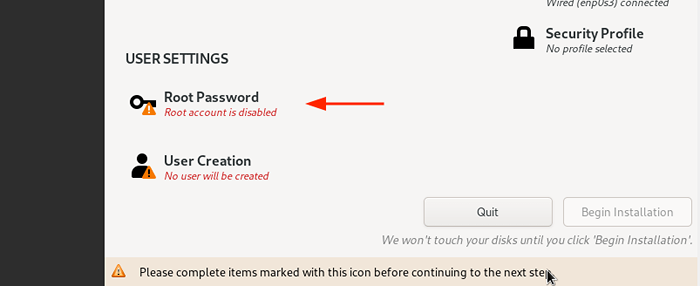 Contraseña de root rhel 9
Contraseña de root rhel 9 Desbloquear el Raíz cuenta proporcionando una contraseña de root y confirmándola. Luego haga clic en 'Hecho'.
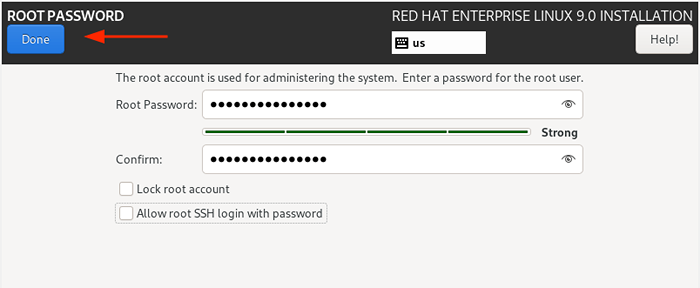 Crear contraseña de root
Crear contraseña de root A continuación, cree un usuario de inicio de sesión regular haciendo clic en 'Creación de usuarios'.
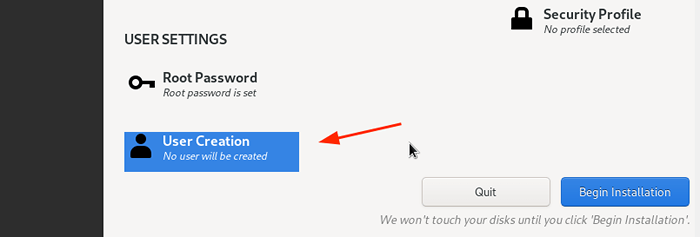 Creación de usuarios de RHEL 9
Creación de usuarios de RHEL 9 Proporcione los detalles del nombre de usuario y la contraseña del usuario y haga clic en 'Hecho'.
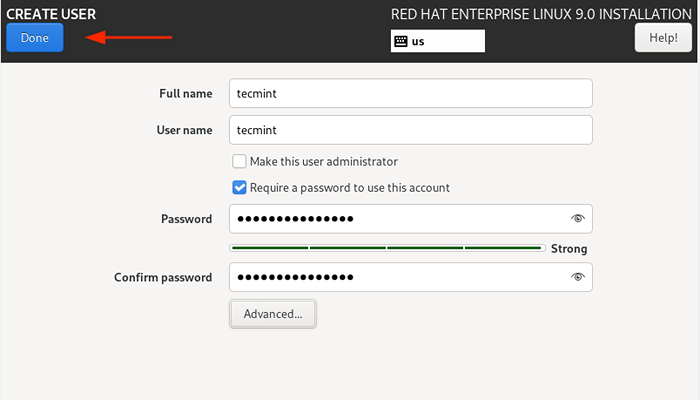 Crear cuenta de usuario
Crear cuenta de usuario Ahora estamos listos para proceder con la instalación. Entonces, haga clic en 'Comenzar la instalación'.
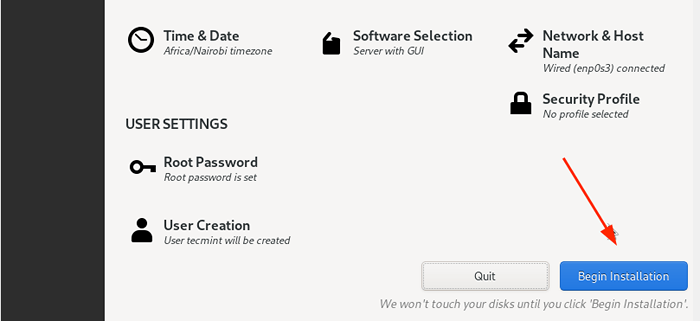 RHEL 9 Comenzar la instalación
RHEL 9 Comenzar la instalación El asistente descargará todos los paquetes requeridos del Redhat ISO Imagen y guárdelos al disco duro. Este es un proceso que lleva bastante tiempo, y este es un momento ideal para tomar un descanso a medida que avanza la instalación.
 Instalación de RHEL 9
Instalación de RHEL 9 Una vez que se complete la instalación, se le solicitará que reinicie su sistema para que pueda iniciar sesión en su nuevo Rhel 9 instalación.
Entonces, haga clic en el 'Reiniciar el sistema' botón.
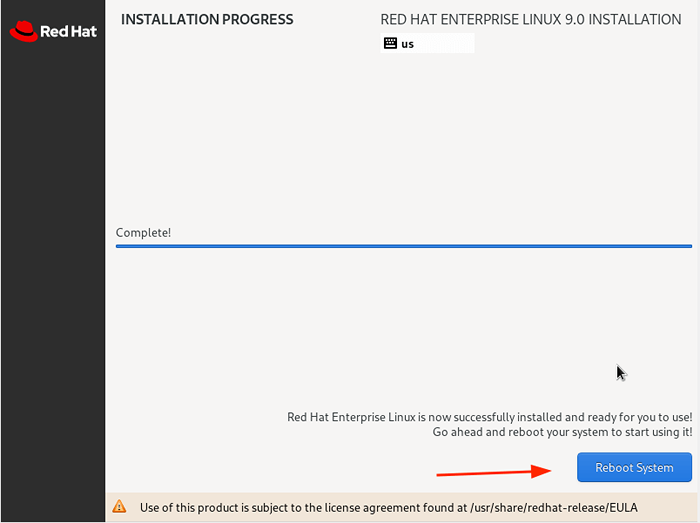 RHEL 9 acabados de instalación
RHEL 9 acabados de instalación Paso 4: arranca en Red Hat Enterprise Linux 9
Una vez que se reinicie el sistema, seleccione la primera entrada en el COMIDA menú que apunta a Red Hat Enterprise Linux 9.0.
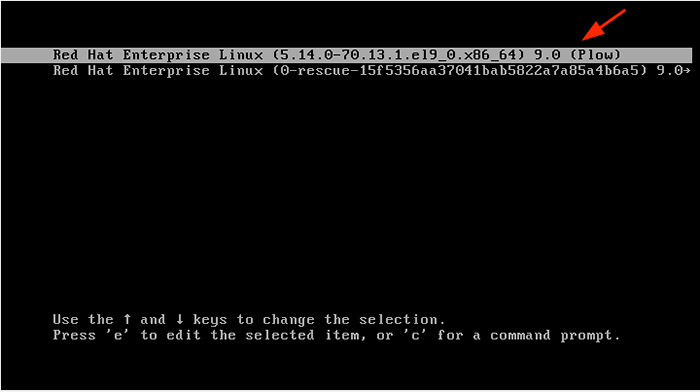 Menú de arranque Rhel 9
Menú de arranque Rhel 9 Poco después, proporcione su contraseña en la pantalla de inicio de sesión y presione Entrar.
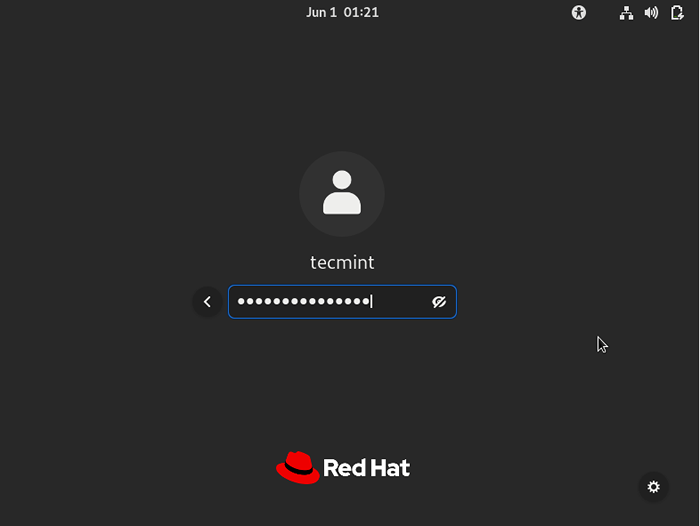 RHEL 9 Iniciar sesión
RHEL 9 Iniciar sesión Una vez iniciado sesión, puede optar por hacer un recorrido por el recién instalado Rhel 9 o declinar y ir directamente al Escritorio.
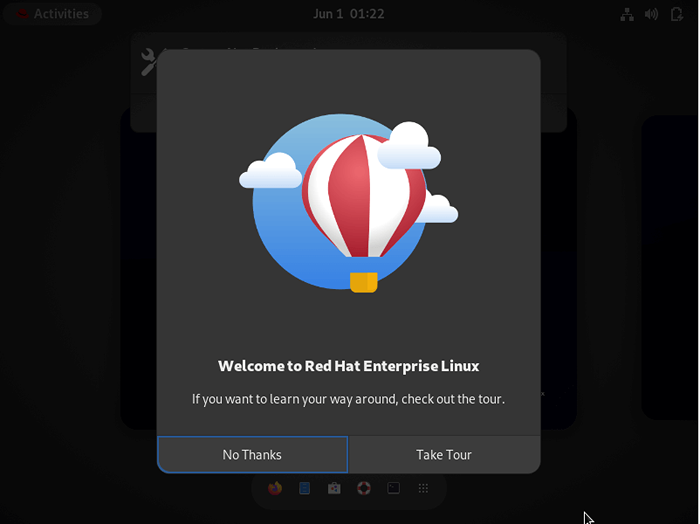 Rhel 9 Tour
Rhel 9 Tour Finalmente, verás el Gnomo 42 entorno de escritorio que ha recibido un lavado de cara y se ve bastante elegante.
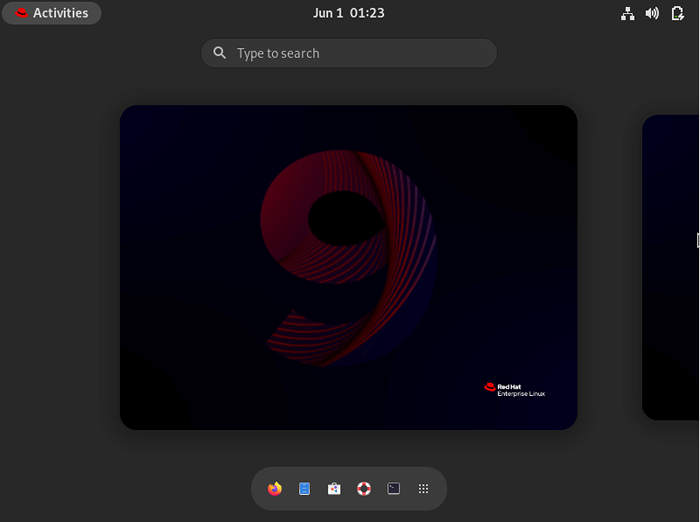 Desktop Rhel 9
Desktop Rhel 9 Paso 5: Habilite la suscripción de Red Hat en RHEL 9
Una vez que haya instalado Rhel 9, Finalmente, registra tu Rhel suscripción ejecutando el siguiente comando en el terminal. El nombre de usuario y la contraseña son los detalles de inicio de sesión en su cuenta de Red Hat.
$ sudo suscription-manager registro --username = nombre de usuario-password = contraseña $ sudo suscription-manager adjunto --auto
Para confirmar que el sistema está registrado en RHSM (Gestión de suscripción a Red Hat), ejecute el comando:
Lista de manager de suscripción $ sudo-Instalada
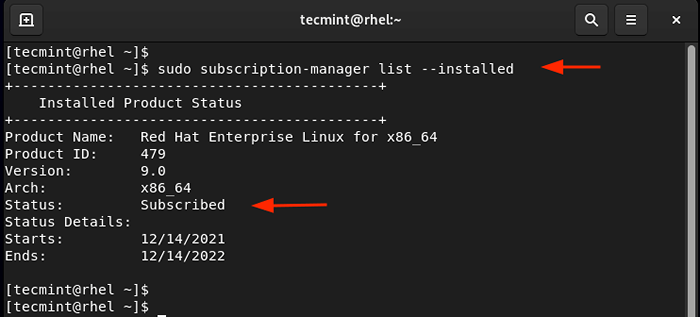 Habilitar la suscripción de sombrero rojo en RHEL 9
Habilitar la suscripción de sombrero rojo en RHEL 9 Desde aquí, ahora puedes disfrutar de todas las golosinas de sombrero rojo incluyendo los últimos paquetes de software, actualizaciones de seguridad y correcciones de errores.
NOTA: Siempre puedes consultar los detalles de tu Rhel sin costo suscripción visitando el portal de gestión de suscripción de Red Hat.
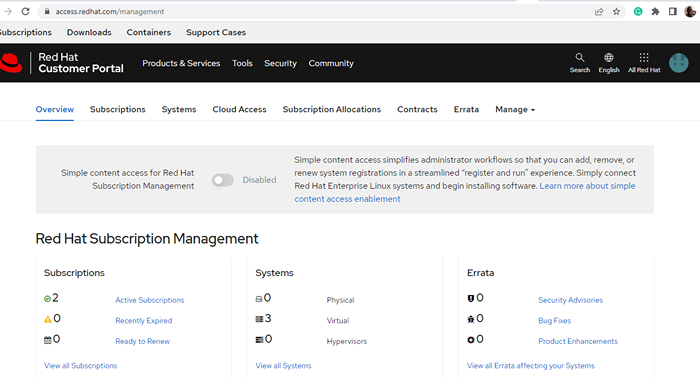 Gestión de suscripción de Redhat
Gestión de suscripción de Redhat Esto lleva el tutorial a su fin. Esperamos que pueda descargar e instalar cómodamente Rhel 9 de forma gratuita sin ningún problema y luego registrarlo para una suscripción de RHEL sin costo para obtener todos los beneficios de Red Hat Enterprise Linux.
- « Cómo instalar PHP diferentes (5.6, 7.x y 8.0) Versiones en Ubuntu
- Cómo instalar vino en distribuciones de Linux con sede en RHEL »

